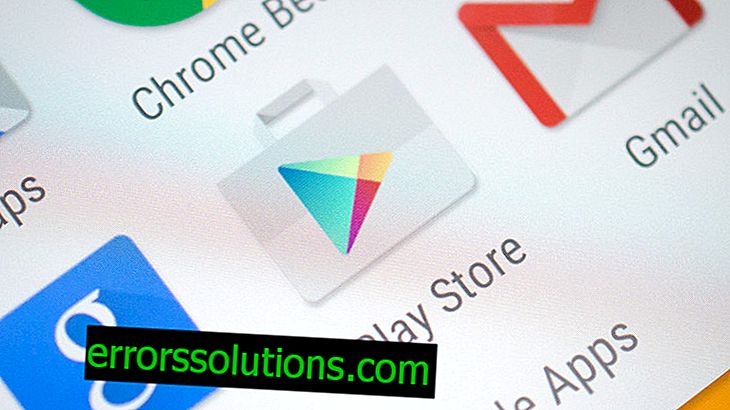Как да коригираме грешки, сривове, замръзвания, проблеми с ниска FPS, грешка в MSVCR120.DLL в игра Squad
Тази статия ще обсъди всички възможни методи за решаване на такива проблеми като коригиране на различни грешки, сривове, замръзвания, проблеми с ниска FPS, грешка в MSVCR120.DLL и други неща в Squad game.
# 1 Отрядът замръзва при стартиране. Грешка в MSVCR120.dll
За Windows 7 инсталирайте Service Pack 1 на тази връзка //www.microsoft.com/en-us/download/details.aspx?id=5842
След това деинсталирайте Visual C ++, рестартирайте и преинсталирайте Visual C ++ //www.microsof...aspx?id=40784
Потребителите на Windows 10 трябва да гарантират, че имат най-новите инсталирани актуализации. Следвайте съветите на този линк: //windows.microsoft.com/en/windows-10/getstarted-choose-how-updates-are-installed
Актуализирайте драйверите до последната версия.
# 2 Решение за Visual Studio 2015 C ++
За повечето потребители липсващото съобщение на Visual Studio 2015 C ++ показва, че не сте инсталирали redist правилно. За правилната инсталация намерете едноименната папка в инсталационните файлове на Squad
Намерете и стартирайте vc_redist.x64 или vc_redist.x32 в зависимост от версията на системата. След правилната инсталация можете да продължите да играете без допълнителни проблеми.
Ако видите грешка 0x80240017, опитайте да използвате методите по-долу.
Метод 1
- Актуализирайте Windows до най-новата версия.
- След инсталиране, инсталирайте отново vc_redist.
Метод 2
- Ако имате Windows 7 или Windows 8, инсталирайте - //support.microsoft.com/en-us/kb/2999226
- Ако имате Windows 10, инсталирайте - //www.microsoft.com/en-us/download/details.aspx?id=48234
- След инсталиране, инсталирайте отново vc_redist.
Метод 3
Инсталирайте този файл и инсталирайте допълнително C ++ по време на инсталирането. След инсталиране, инсталирайте отново vc_redist. - //www.visualstudio.com/en-us/products/visual-studio-community-vs.aspx
# 3 Нисък FPS
Вземете допълнителни 10 FPS, използвайки този метод.
Намерете файла SquadConfigDefaultEngine.ini
Поставете следните редове по-долу
[SystemSettings]
t.MaxFPS = 200
FX.MaxCPUParticlesPerEmitter = 20
FX.MaxGPUParticlesSpawnedPerFrame = 0
ShowFlag.Decals = 0
r.LightShafts = 0
Намерете и редактирайте:
MaxChannels = 96 (по подразбиране 128)
r.CustomDepth = 0
Редактиране на SquadEngineConfigBaseScalability.ini
[ ]r.SkeletalMeshLODBias = 3
r.ViewDistanceScale = 0, 3
[ ]r.BloomQuality = 0
r.Upscale.Quality = 0
r.Filter.SizeScale = 0
[ ]r.TranslucencyLightingVolumeDim = 8
r.SceneColorFormat = 1
r.EmitterSpawnRateScale = 0
# 4 В настройките няма функция за промяна на резолюцията
Отворете конзолата и напишете:
r.SetRes ”, “ r.SetRes
r.setres 1920x1080f
Можете също да направите промени в GameUserSettings.ini директно в папката AppData.
C: Потребители \ AppDataLocal \ Squad \ SavedConfigWindowsNoEditor
# 5 Не мога да снимам и да се движа след натискане на Alt + Tab
Натиснете Alt, LMB или ESC и всичко ще работи както преди
# 6 Отрядът замръзва
все още няма решения.
# 7 На нощните карти нищо не се вижда
Увеличете гамата в настройките на играта. Уверете се, че „Post Processing“ не е настроен на ниско.
# 8 Как да промените името?
Променете името в Steam и то веднага ще се промени в играта.
# 9 Микрофонът не работи
Проверете настройките за свързване на микрофона в контролния панел.
# 10 Грешка CreateProcess () върна 2. „C: squadSquadBinariesWin64Squad.exe“
Извадете файлове на работния плот от архива.